Adobe Audition 1
Szoba Térhatás 1 (szoba berendezéséhez 1) helyezi a beszélő hangját egy kis szobába.
10. Ha a lejátszás tart még folyamatban van, kattintson klavi-
shu | [tér | Th Oba megállítani ezt a folyamatot. Kattintson Out 1 (kimeneti eszköz 1) (CCC) Női 1-es pályán, hogy nyissa ki a Playback Devices ablakban (lejátszás eszközök). A listában a buszokon (Channels), kattintson a Studio Reverb vonal (Studio Reverb), majd az OK gombra. Ez növeli a hangfájlokat, a pálya nő 1 csatornás Studio Reverb (Studio Reverb). Ugyanezt a hatást most alkalmazni a két bemondó pályán és a pályán nő 1.
Az előnye, hozzátéve több útvonal egyetlen csatornához, hogy a módosítások a tulajdonságok a csatorna automatikusan át a tulajdonságait az összes sávot a csatorna. Mindent hallani, amikor mozgatja a csúszkát a csatorna hangerő-szabályozás.
11 keverők párbeszéd (keverők), kattintson a helyi lapok Bus Mixer (Channel Mixer), ha ez a lap még nincs kiválasztva. Elemei a lap vezérlés Bus Mixer (Channel Mixer) lehetővé teszi, hogy módosítsa a tulajdonságokat az összes pályán szerepel a csatorna. Sajtó | [tér | Th Oba lejátszás elindításához ülésén. Drag hangerő vezérlőcsatorna Studio Reverb (Studio Reverb) értékre -6. A változások érintették mindkét sáv - bemondó és nő 1. Húzza a csúszkát, hogy a hangerőt vissza értéket 0 dB, majd nyomja meg a | [üres] A lejátszás leállításához ülésén.
12. Kattintson a Parancsikon fülre pálya Mixer (Mixer sávok) párbeszéd keverők (mixer), majd a busz (Channel). Fül jelenik régió Bus (csatorna) kiindulva a paraméter értéke (száraz) Nedves és a feldolgozott jelek. Paraméter Wet (feldolgozott jel) - a hatás szintjét jel, ami alapértelmezésben 100. paraméter Dry (eredeti jel) - az eredeti jelszint hogy egyenlő 0 alapértelmezés szerint.
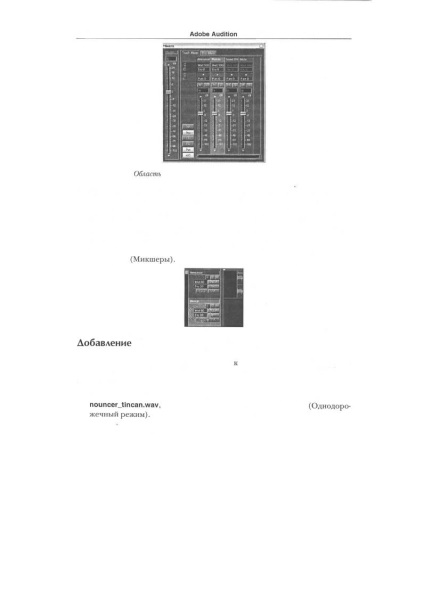
Adobe Audition 1.5. Hivatalos képzés
Field Bus (csatorna) keverők párbeszéd (keverők)
13. Változás a Wet (feldolgozott jel) beállítására Bemondó követni az érték a 80 - Ehhez kattintson a téglalap alakú terület beállítása Wet (feldolgozott jel), tartsa lenyomva az egér gombját és húzza az egérmutatót a bal oldalon. Változás a paraméter értékét Dry (eredeti jelet) az értéke 20 - kattintson a téglalap alakú terület beállítása Dry (eredeti jel), tartsa lenyomva az egér gombját és húzza az egérmutatót. Bezár keverők párbeszéd (keverők).
Effektusok és összehangolás
1. A Szervező ablak (szervező), kattintson duplán Apnouncer_tincan.wav klip, hogy nyissa meg a Szerkesztési nézet módban (egyvágányú módban).
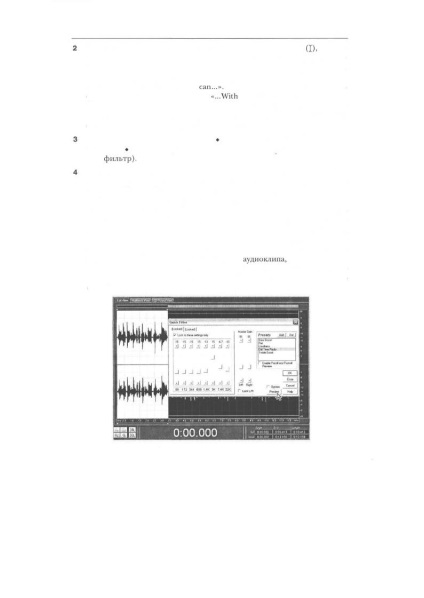
7. lecke: szerkesztése szavazat
Válassza ki a Time Selection eszköz (időfelosztás) (J), majd kattintson a hullámforma, tartsa lenyomva az egér gombját, és húzza a mutatót eszköz a kezdetektől fogva a klip az a szint, 3,4 másodperc alatt. Ez a művelet vezet az elszigeteltség a mondat «A legtöbb mobiltelefon hangzik te beszélsz egy konzervdoboz. ”. Ügyeljen arra, hogy a többi kifejezés nem szerepel a kiosztás”. A Skycelltell úgy hangzik, mint te ugyanabban a szobában». Ha szükséges, akkor állítsa be a kiválasztást a sárga marker szelekció, és húzza azt balra vagy jobbra, miközben lenyomva tartja az egér gombját.
Válassza ki a menüpontot Effects »Szűrők * Quick Filter (Effects * Szűrők * Quick szűrő). Nyílt Gyors szűrő ablakban (Quick Filter).
A párbeszédablakban Quick Filter (Quick Filter), kattintson a vonalon Old Time Radio (Rádió átváltva) válassza ezt a darabot. Jelölje be a négyzetet engedélyezése Tartalom előtti és Tartalom utáni Preview (benne az előzetes meghallgatás darab előtt és után a szétválasztás), ha ez nincs bejelölve, majd kattintson a Preview (előnézet). Most a kijelölt kifejezés hangzik magas, fém árnyékban. Mivel négyzetet
Engedélyezze Tartalom előtti és Tartalom utáni Preview (Add előnézeti töredékek előtt és után a szétválasztás), azt is hallani az első két másodpercben a változatlan részét hangfelvételt, amely követi a kiadás, ami összehasonlítja a hatása a szűrő Old Time Radio (Történelmi rádió) az eredeti jelet. Kattintson a Stop (Stop) gombot a lejátszás leállításához a kiválasztás.
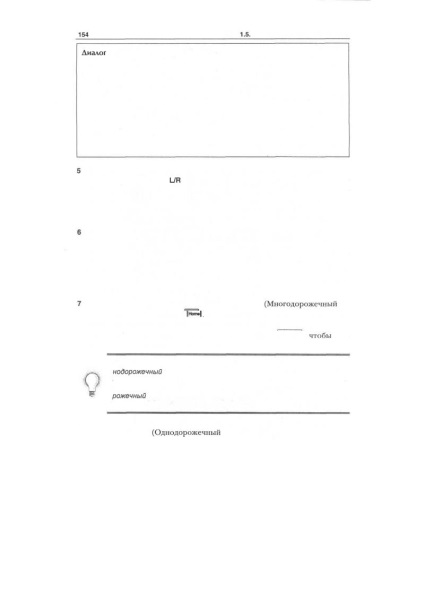
Adobe Audition 1.5. Hivatalos képzés
Dialog Quick Filter (Quick Filter)
Dialog Quick Filter (Gyors szűrő) egy 8-sávos grafikus equalizer, amely alkalmas többféle szűrési alkalmazásokhoz. Ellentétben a hagyományos grafikus hangszínszabályzó beállítás külön baseband szinten együttműködik a szomszédos sávokban. Például, egy jelentős növekedése a legmagasabb frekvencia sávban 22 kHz eredmények mérsékelt szintjének növekedése az alsó frekvencia. Ez a viselkedés lehetővé teszi, hogy könnyen és gyorsan javítani a hangszínt.
Az utalás a program Adobe Audition
Mestertől Gain Controls (fő erősítés) ellenőrizze Lock L / R (Assign a bal és jobb csatorna). Emelkedett szintet hangszínszabályzó jellemzően szintén növekedéséhez vezet a hullámforma hangerőt. Binding erősítés szabályozza a hangerőt a bal és a jobb csatorna biztosítja, hogy a térfogat csökken egyformán a jobb és bal csatorna.
Kattintson Preview (előúsztatott) ismét hallgatni a kiválasztás. Hang vágás hatás egy recsegő zaj a legmagasabb szinten a hullámforma. Húzza balra csúszka lefelé egy kisebb értéket recsegő zaj el nem tűnik. Az általunk használt érték 25. Kattintson az OK gombra, hogy zár a hatást. Megjegyzés: a változás a hullám formájában.
Kattintson a címkén Multitrack Nézet lap (Multitrack PE
fekvenyomás). Majd nyomja meg a "01" *. hogy visszatérjen az aktuális idő jelzőjét, hogy az elején az ülés, majd húzza az aktuális idő jelzőjét megjelölni 20 másodperc. Nyomda || tér | hogy elveszítené az ülésen, mivel a védjegy 20 másodperc.
Ne feledje, hogy változások Edit View módban (egyvágányú mód), romboló, de ez nem befolyásolja a fájlt, amíg meg nem menti. Ha szükség változtatásokra értelemben visszatérjünk az Edit View mód (single-track módban), megszünteti a hatását az alkalmazást, majd alkalmazza a hatás újra a többi paramétert.
8. Kattintson duplán a klip Announcer_tincan.wav, hogy visszatérjen a Szerkesztés Nézet mód (single-track módban). Válassza a menüből
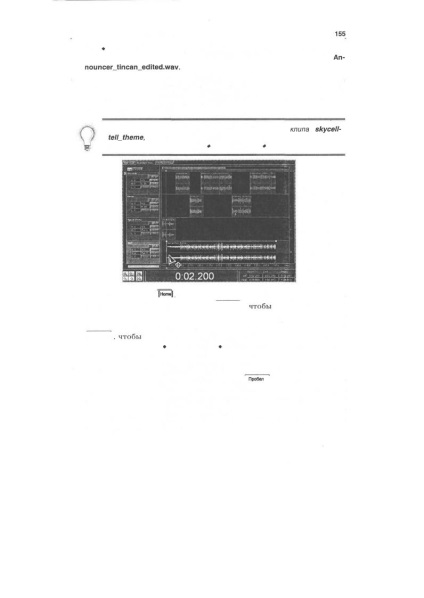
7. lecke: szerkesztése szavazat
File »Save As (File * Save As), hogy nyissa meg a Mentés másként párbeszédablak (Save As). A beviteli mező fájl neve (fájlnév) adja Apnouncer_tincan_edited.wav.
9 áthelyezése az aktuális idő jelzőjét a védjegy 2,2 másodperc telepítési ablak. A Szervező ablak (szervező), húzza az audio fájlt skycelltell_theme.wav zeneszám. Összehangolása az elején a klip az aktuális idő jelzőjét.
Ha a szervező ablakban (szervező) Nem skycelltell_theme klip lesz importálni a fájlt a AA_07 mappát adja meg a menüpontot a Fájl + Import (File + Import).
10. Nyomja meg a „0 ™. Ha vissza playhead hogy
| [Space | _ Th Oba lejátszás leállításához ülésén. Select Window * Mixer menüből (Window „keverő), hogy párbeszédet keverők (mixer).
11 keverők párbeszéd (keverők), kattintson a helyi lapok Bus Mixer (Channel Mixer). Sajtó | [tér | A lejátszás elindításához ülésén. A keverők párbeszéd (keverők) mozgassa a csúszkát Studio Reverb csatorna elem (Studio visszhang) maximum értéke 1. Ez az akció enyhén növeli a hangerőt az első és a második számokat, ahogy korábban ebben a leckében azokat csatolni kell a csatornát.
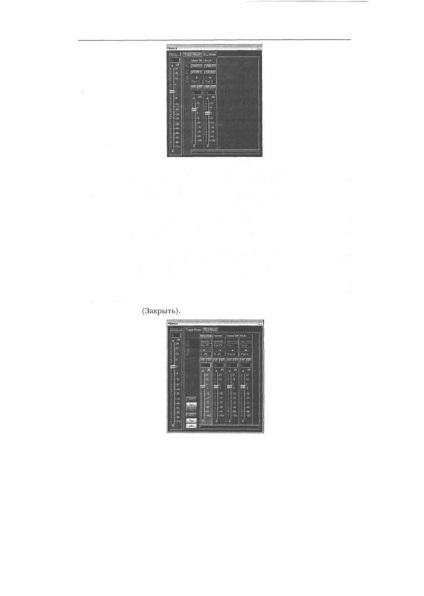
Adobe Audition 1.5. Hivatalos képzés
12. Kattintson a Parancsikon fülre pálya Mixer (Mixer sávok). Felhívjuk figyelmét, hogy a kötet az egyes sávok továbbra is nulla. Ha a gombot Pan (Panorama), található, az alsó része a lap pálya Mixer (Mixer track), még nem préselt, kattintson rá.
13 Nyomja meg a paraméter Pan (Panorama) vasúti bemondó és tartsa lenyomva az egér gombját, és húzza az egérmutatót a bal, míg az L értéke 28. Ez a művelet tolódik kissé balra beszélő hangját stereoprostranstva központ.
14 Kattintson a paraméter Pan (Panorama) track Woman 1. és tartsa lenyomva az egér gombját, és húzza jobbra az R értékét 28. Ez az intézkedés az eltolódások a nő hangja egy kicsit jobbra stereoprostranstva központ. Forgalomba két szavazat ellentétes irányba stereoprostranstva teremt mélysége és hozzáadja azt az illúziót a beszélgetés. Szoros párbeszédet keverők (mixer) kattintva a listát (Close).
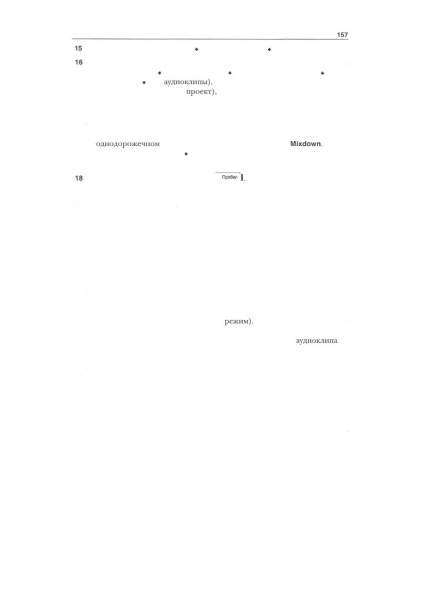
15 Válassza ki a Fájl menü * Save Session (File »Save Session).
16 Most, ha kombinálják a pályán a negyedik és a második. Válassza ki a menüt parancs szerkesztése * Mix Down-fájlba * Minden hanganyagokat (Edit * Merge fájlba „Minden hanganyagokat). Ha azt látja, beágyazása Project Hivatkozás párbeszédablak (beágyazása egy linket a projekt), kattintson a Yes gombot (Igen) gombot. Párbeszéd beágyazása Project Link (beágyazása linkeket a projekt) egészíti azonosító információt, amely lehetővé teszi, hogy más alkalmazások Adobe például Premiere Pro linkek jönnek létre ezt a fájlt.
17. Egy-egy útmutató mód, akkor a fájl neve Mixdown. Válasszunk a Fájl menü Mentés másként * (File Save As *), a fájl nevét nevét SkyCellTell_60secFinal.wav és kattintson az OK gombra.
18. A lecke vége. Press | [n P Aubel |. kész meghallgatni a fájlt.
1. Hogyan hívja a parancsot törlése Silence (Remove szünet), és ha használják?
2. Amikor a funkció Bus Mixer (Channel Mixer), és hogyan kezelheti?
3. Mikor és hogyan kell használni a pálya Mixer fülön (Fader pályák)?
Válaszok kérdések tesztelése
1 Team törlése Silence (Remove szünet) van, a Szerkesztés menü (Edit) Szerkesztési nézet Vegye mód (single-track módban). Ez a parancs segítségével automatikusan eltávolítani területeken a hullámforma szünetel. Az eredmény alkalmazása gyorsulás parancsok egy hangfájlt csökkentésével időtartama szünetek a szavak között. Azonban az a parancs is változik a tempó a hangfelvételt. A túlzott eltávolítása szünetek eredményezheti, hogy a klip lesz hallható mesterségesen; Ezen kívül, ha ez a baj, hogy ezt a parancsot, akkor véletlenül töröl egy szót vagy kifejezést.
2 Funkció Bus Mixer (csatornás keverő) - eljárás küldött jeleket két vagy több audio sávok a másik vágányra. Ez lehetővé teszi, hogy alkalmazzák az egyik hatása, hogy több sáv. Ez a funkció akkor is hasznos lehet, hogy ellenőrizzék a panoráma vagy térfogat
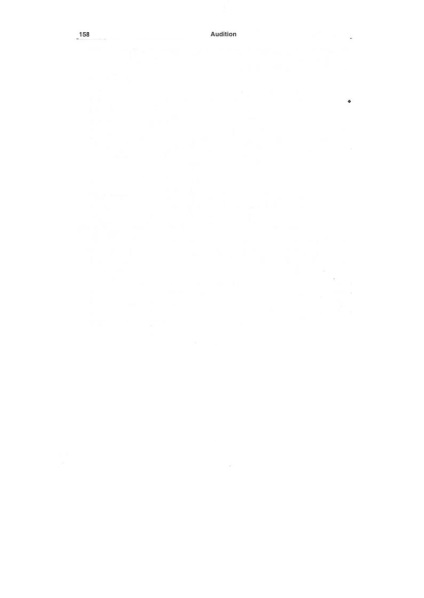
több zeneszám egy vezérléssel. Amikor több út adunk a csatorna a hatása a mértéke a hatás növelhető vagy csökkenthető külön-külön pályán.
3 Tab pálya Mixer (Mixer sávok) áll rendelkezésre párbeszéd keverők (mixer), amely az úgynevezett a parancs ablak * Mixer (Window * Mixer). Párbeszéd keverők (keverő) is dokkolt Audition program interfész. Bár a kötet, panoráma és hatást is szabályozható Multitrack View módban (Multitrack mód), pályavasút párbeszéd keverők (mixer) akkor hasznos, ha van több pálya.
1 A parancs törlése Silence (Remove szünet) a fennmaradó klipek többsávos módban. A Announcer_itstrue.wav klip is szüneteltethető az első és a második mondat.
2. Új csatorna létrehozása kattintva fül Bus (csatorna), majd kattintson a buszon (Channel A) az első pályán. Add az új csatorna a Playback Devices ablakban (a lejátszó eszközök), és alkalmazni egy másik hatás, például, Chorus (Xopyc), vagy Echo (visszhang). Kísérlet kombinálva két csatornát és overlay hatásokat.
3 A pálya Mixer fülön (keverő sávok), hogy összekeverjük a munkamenet különböző paraméterek értékeit. Kísérlet a különböző szintek a két vokális számokat, valamint a szerszám pályáját. Kísérlet panorámák szinten.
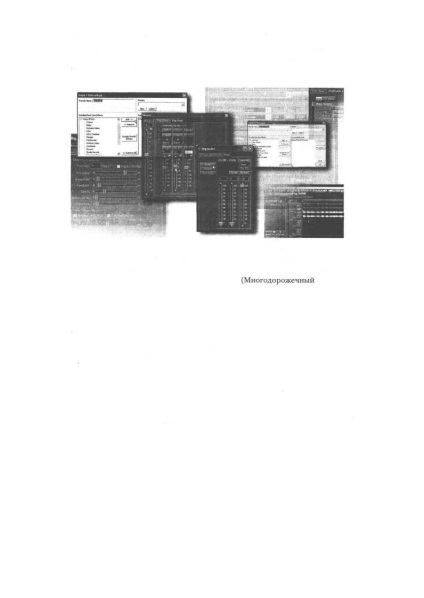
A mixer csatorna és a valós idejű hatásokat
Használata révén a csatorna keverő csaptelep és hatások Audition programot biztosít vizuális interfész további ellenőrzés. Ellenőrző feldolgozása valós idejű hatása lehet továbbá a Multitrack View módban (Multitrack mód) Audition programot.
Ebben a leckében megtudhatja, hogyan:
• A valós idejű hatásokat;
• hatékonyabb felhasználása csatornás keverő;
• A hatás Center Channel Extractor (középső csatorna páraelszívó), hogy módosítsa vagy törölje utak.
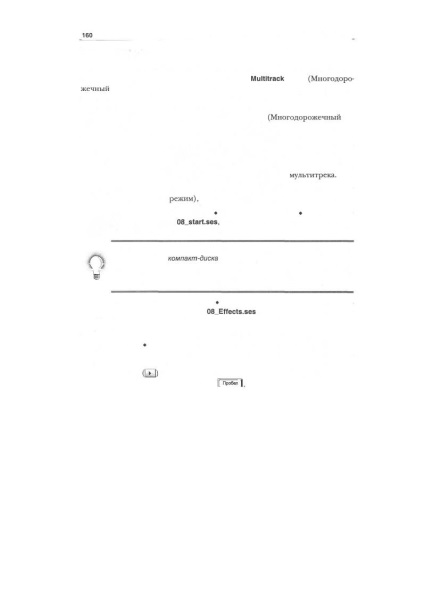
Ebben a leckében megtanulod, hogyan kell használni a valós idejű hatása a program Adobe Audition Multitrack View módban (Multitrack mód). Ez a módszer lehetővé teszi, hogy módosítsa a hatás típusát és annak beállításait, függetlenül a hangfájlt, vagy pályán. Ilyen hatások feldolgozási opciót roncsolásmentes, mert a munka hatása jelentkezik Multitrack View módban (Multitrack mód). míg destruktív szerkesztési megváltoztatja a tulajdonságait a hullám űrlapok egyetlen útmutató módban. A kombináció több valós idejű hatásokat lehet alkalmazni, hogy ugyanazon a pályán. Az eljárás alkalmazásának hatása lehet változtatni az átalakulás a karakter a hangfájl; hatásokat is tárolhatók, mint egy üres, majd bárhol használható többsávos.
1. Indítsuk el az Adobe Audition és válassza Multitrack Nézet fülre (Multitrack mód), ha ez nincs bejelölve.
2 Válassza ki a menüből a File »nyílt ülés (File» Nyílt nap) és a nyílt 08_start.ses mappába belül AA_08 AA_CIB mappát a merevlemezen.
Ha nem másolta a forrás fájlokat ez a bemutató tól / ** „%. AA_08 mappa CD« Adobe Audition 1.5. Hivatalos
\ / £ Tanfolyam „a merevlemezen, tegye meg most. további
3 Válassza ki a Fájl menü parancs »Save Session néven (File * Save Session) neve 08_Effects.ses fájlt, és mentse egy mappába AA_08.
4. Ahhoz, hogy játszani az utolsó ülésén fájlt, válasszuk ki a Fájl menü parancs »nyílt ülés (File * Nyitott ülés), és nyissa meg a fájlt 08_end.ses található AA_08 AA_CIB mappát egy mappát a merevlemezen. Játssz a munkamenet fájlt, vagy a gombra kattintva a lejátszás (PLAY) (W) a panel vezérlők (proheavy kontroll), illetve a [[space]